Comment lire des fichiers vidéo et musicaux locaux sur votre PlayStation 4

Comme le Roku et le Chromecast, la PlayStation 4 de Sony peut lire des fichiers vidéo et musicaux depuis un lecteur USB ou un autre ordinateur de votre réseau. Votre PS4 peut même lire des fichiers musicaux locaux en arrière-plan pendant que vous jouez à un jeu.
C'est grâce à l'application "Media Player", que Sony a ajoutée plus d'un an et demi après la sortie de la PS4. Il existe également une application Plex maintenant gratuite pour lire des vidéos depuis un autre de vos PC
Types de fichiers et codecs pris en charge
Voici une liste des différents codecs audio et vidéo que le lecteur multimédia de la PlayStation comprend Sony. Si vous voulez lire un fichier multimédia sur votre PlayStation, il doit être dans ces formats de fichier. Si ce n'est pas le cas, vous devrez le transcoder avant de fonctionner sur votre PlayStation.
Les fichiers musicaux peuvent être au format MP3 ou AAC (M4A). Les photos peuvent être au format JPEG, BMP ou PNG. Les fichiers vidéo doivent être dans l'un des formats suivants:
MKV
- Visuel: H.264 / MPEG-4 AVC High Profile Level4.2
- Audio: MP3, AAC LC, AC-3 (Dolby Digital)
AVI
- Visuel: MPEG4 ASP, H.264 / MPEG-4 AVC Profil haut4,2
- Audio: MP3, AAC LC, AC-3 (Dolby Digital)
MP4
- Visuel : H.264 / MPEG-4 AVC Niveau de profil élevé 4.2
- Audio: AAC LC, AC-3 (Dolby Digital)
MPEG-2 TS
- Visuel: H.264 / MPEG-4 AVC High Profile Level4.2, MPEG2
- Audio: MP2 (MPEG2 Audio Layer 2), AAC LC, AC-3 (Dolby Digital)
- AVCHD: (.m2ts, .mts)
Ce sont parmi les plus courants
Utilisez le bon système de fichiers sur votre clé USB
RELATED: Quelle est la différence entre FAT32, exFAT et NTFS?
Vous avez donc les bons fichiers. Il est maintenant temps de les placer sur votre PlayStation. Pour commencer, branchez une clé USB dans votre ordinateur. Le lecteur doit être formaté avec le système de fichiers exFAT ou FAT32, car la PlayStation 4 ne peut pas lire NTFS. Si votre disque est formaté avec le système de fichiers NTFS, vous verrez une erreur après l'avoir connecté à la PlayStation 4. Il ne s'affichera pas ou ne sera pas utilisable.
Pour revérifier, faites un clic droit sur le disque Windows et sélectionnez "Format". Formatez-le pour utiliser le système de fichiers exFAT s'il utilise actuellement NTFS. Cela effacera tous les fichiers actuellement sur le disque, donc sauvegardez tous les fichiers qui vous intéressent avant de le faire.
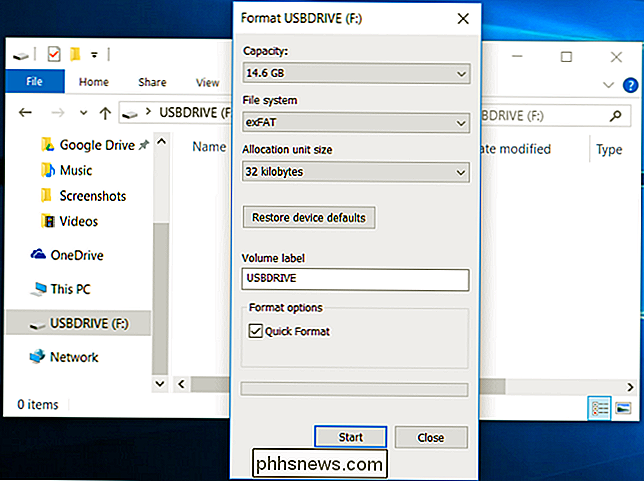
Vous devez placer vos fichiers multimédia dans les dossiers
Sony n'en parle nulle part, nous avons donc rencontré ce problème nous-mêmes. Si vous avez juste un fichier vidéo et le vider dans le dossier "root" de votre clé USB, la PlayStation 4 ne le verra pas. Vos fichiers doivent être situés dans un dossier sur le lecteur ou votre PS4 ne sera pas en mesure de les utiliser
Les fichiers audio doivent être situés dans un dossier appelé "Musique" sur le lecteur pour que la PS4 les détecte correctement. Les fichiers vidéo peuvent être dans n'importe quel dossier, mais ils doivent être dans un dossier et non sur la racine du lecteur. Vous pouvez les placer dans un dossier nommé "Vidéos" ou créer des dossiers distincts pour différents types de vidéos. De même, les photos doivent également être stockées dans des dossiers si vous voulez les voir, mais n'importe quel nom de dossier fera l'affaire
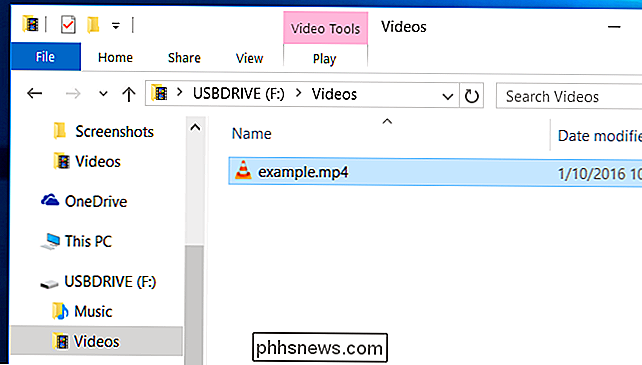
Utilisez le PS4 Media Player
Une fois que vous avez terminé, vous pouvez "retirer" votre ordinateur et branchez-le sur l'un des ports USB de votre PS4 - il y en a quelques-uns à l'avant qui sont généralement utilisés pour charger vos contrôleurs. Lancez l'application PS4 Media Player et votre clé USB apparaîtra en option.
L'icône de l'application "Media Player" de la PS4 se trouve dans la "zone de contenu" de la PS4 - cette bande d'icônes sur l'écran principal. Sélectionnez-le avec votre contrôleur et lancez-le. Si vous n'avez pas encore installé l'application Media Player, l'icône apparaîtra toujours ici, mais vous serez redirigé vers le PlayStation Store où vous pourrez télécharger l'application gratuitement.

Sélectionnez votre clé USB, naviguez jusqu'à
Pendant la lecture d'une vidéo, vous pouvez appuyer sur les boutons d'épaule L2 et R2 pour rembobiner et avancer rapidement. Appuyez sur le bouton "Options" pour ouvrir un panneau de contrôle de lecture, et appuyez sur le bouton triangle pour afficher des informations sur le fichier.
Lorsque vous lisez de la musique, vous pouvez maintenir le bouton PlayStation enfoncé pendant que vous jouez dans un jeu pour accéder aux commandes du lecteur multimédia rapide, vous permettant d'ignorer rapidement les chansons et d'interrompre la lecture.
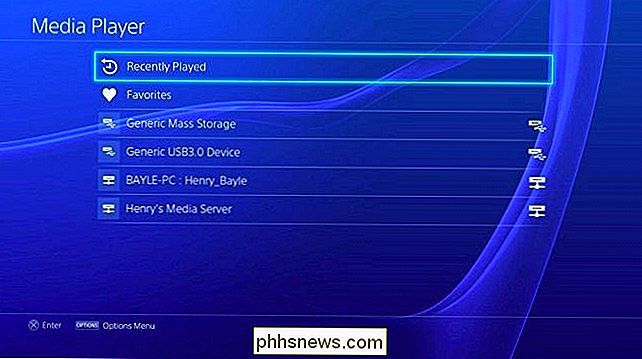
ne voulez pas connecter les lecteurs USB directement à votre PS4 et transférer les fichiers multimédia de cette façon, vous pouvez diffuser des vidéos et de la musique depuis un serveur DLNA vers votre PlayStation 4. L'application PS4 Media Player détecte les serveurs DLNA compatibles sur votre réseau domestique et proposez-les en tant qu'options à côté de tous les périphériques USB connectés lorsque vous l'ouvrez
Utilisez notre guide pour configurer un serveur multimédia DLNA si vous souhaitez utiliser cet itinéraire. Cependant, si vous cherchez à diffuser en continu sur le réseau, Plex est une solution plus complète que vous pourriez vouloir regarder. Plex est récemment devenu gratuit sans abonnement "Plex Pass" sur la PlayStation 4.
La PlayStation 4 propose également des applications de diffusion en streaming depuis Netflix, Hulu, YouTube, Amazon et d'autres services, mais parfois il vous suffit de lire des fichiers multimédia locaux. Il a fallu plus d'un an et demi à Sony pour ajouter cette option, mais c'est ici maintenant, alors profitez-en.
Crédit image: Leon Terra sur Flickr, PlayStation Europe sur Flickr, PlayStation Europe sur Flickr

Comment surligner du texte dans Word
Le soulignement est une tâche courante dans Word, et facile à faire, mais qu'en est-il si vous avez besoin de surligner (overcore ou overbar) du texte? Le surlignage est courant dans les domaines scientifiques, mais il existe différentes raisons de superposer le texte. Toutefois, Word ne vous facilite pas la tâche.

Comment débloquer un fichier à partir de Windows "Impossible de vérifier l'éditeur" Avertissement
La boîte de dialogue Avertissement de sécurité de Windows s'affiche lorsque vous exécutez ou ouvrez un fichier que Microsoft ne reconnaît pas un fichier de confiance. Le fichier est bloqué à moins que vous ne disiez spécifiquement à Windows que le fichier peut être ouvert ou ouvert. Si vous avez téléchargé un fichier depuis une source fiable et que vous l'exécutez souvent, vous pouvez débloquer ce fichier ATTENTION: Assurez-vous de débloquer uniquement les fichiers provenant de sources fiables que vous connaissez.



